ios7 beta2固件升级图文教程
摘要:ios7beta2是ios7的第二个测试版,想抢先试试鲜的小伙伴们可以更新用一用,或许会给你带来不一样的惊喜,新的ios7beta2的新功能...
ios7 beta2是ios7的第二个测试版,想抢先试试鲜的小伙伴们可以更新用一用,或许会给你带来不一样的惊喜,新的ios7beta2的新功能修正了网络连接和其他问题,此外还更新了雅虎logo,额外的连拍模式上传选项,辅助功能中新增永久使用黑色键盘选项。现在小编给您带来的是直接采用无线升级(OTA)到ios7 beta2 版本,希望您会喜欢。
ios7 beta2固件升级图文教程:
1、首先找到 iPhone 主屏上的“设置”图标,点击进入。
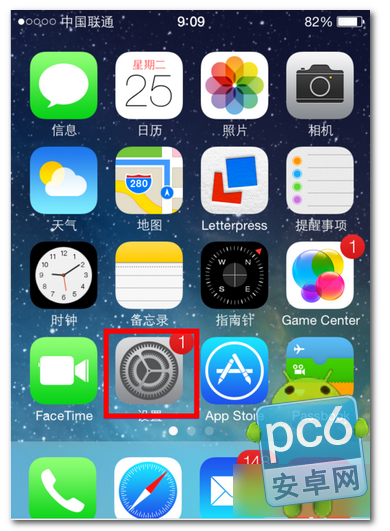
2、在设置列表中点击“通用”选项。
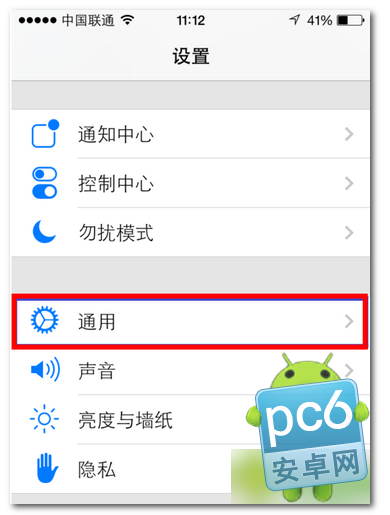
3、在通用列表中选择“软件更新”选项。
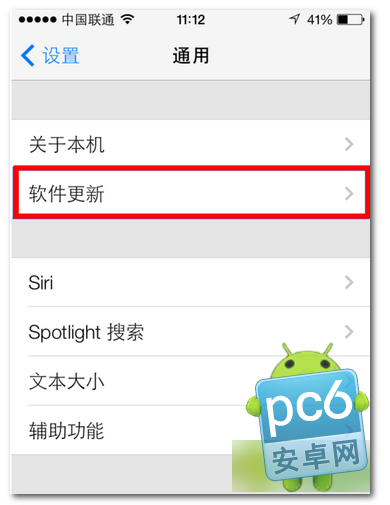
4、然后等待系统连网检测 iOS 7 beta2 固件。

5、当系统检测到有可用更新的 beta 2 固件时,点击下载。
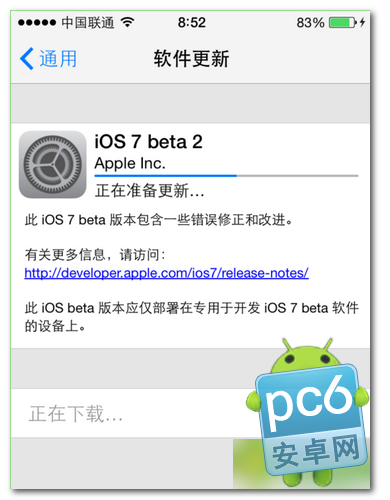
6、下载完成以后,点击“现在安装”按钮。
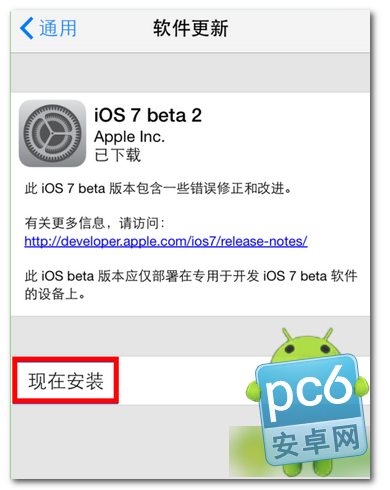
7、随后系统会连网验证固件。
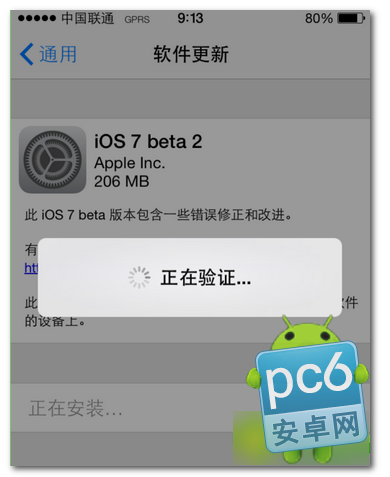
8、接下来就是等待系统自动更新 beta 2 固件系统了。更新完成以后点击“继续”。

9、iOS 7 beta 2 在设置过程中有一点小不同,添加了锁屏密码的设置提示。

现在就大功告成了,值得注意的是在检查软件更新的时候时间可能要花的长一点,要有耐心等待,必须要在wifi环境下进行升级。
【ios7 beta2固件升级图文教程】相关文章:
★ ios8.2刷机方法 苹果ios8.2正式版刷机图文教程
上一篇:
iphone联系人重复的解决方法
